时间:2019-02-28 13:30来源: 本站整理
恢复方法如下:
1、在网上搜索下载最新版的rthdcpl.exe程序;
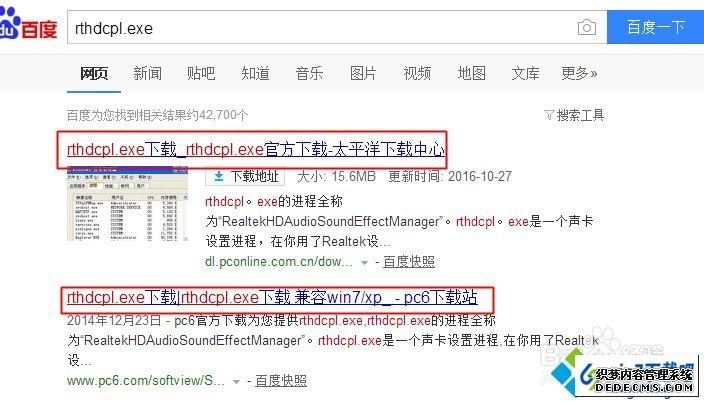
2、然后将下载rthdcpl.exe文件复制到“c:\windows”或者“c:\windows\system32”目录下;
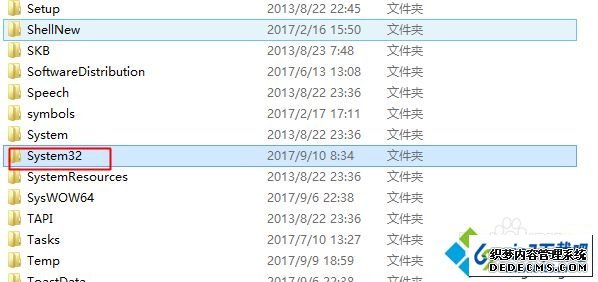
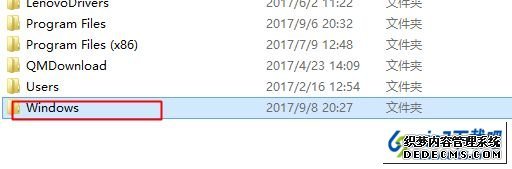
3、如果是驱动损坏的问题的话,可以使用驱动精灵等软件重新安装一下rthdcpl.exe。
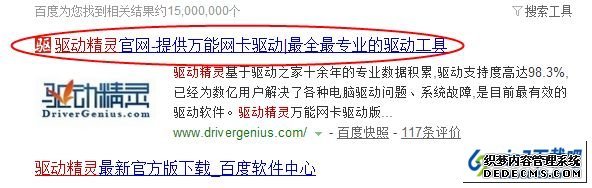
以上就是win8恢复rthdcpl.exe进程的方法的全部内容了,大家只要按照上述方法重新下载rthdcpl.exe放置到对应文件夹中即可恢复。
本站发布的win10家庭版系统与电脑软件仅为个人学习测试使用,请在下载后24小时内删除,不得用于任何商业用途,否则后果自负,请支持购买微软正版软件!
如侵犯到您的权益,请及时通知我们,我们会及时处理。Copyright @ 2024 win10家庭版 xp6000.com